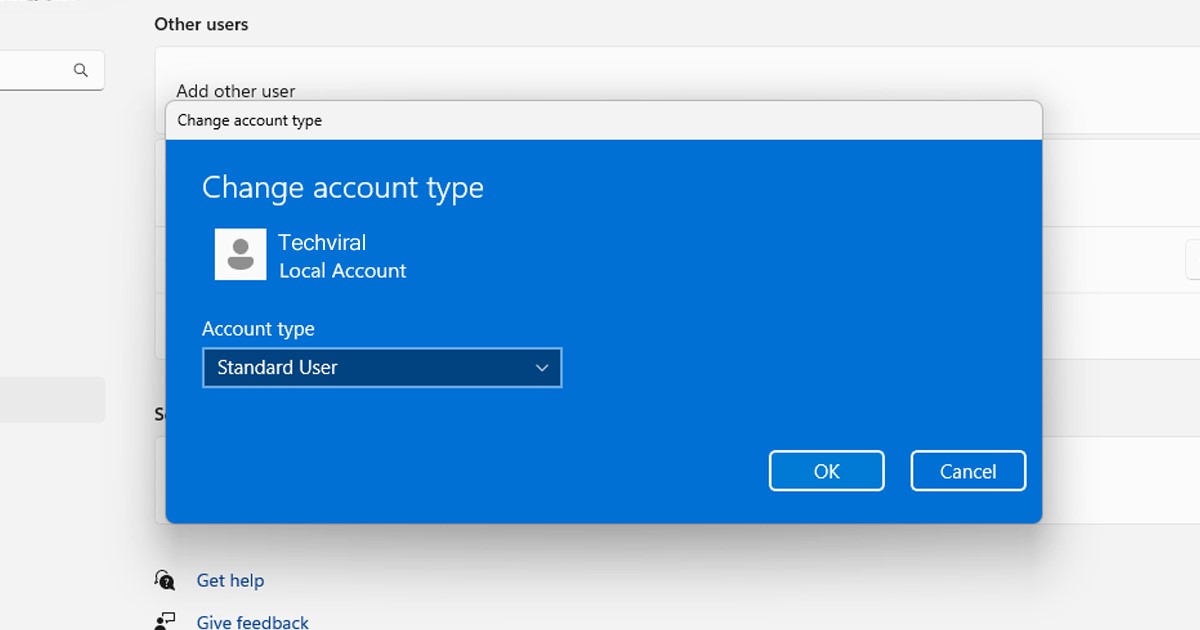
Met elke versie van Windows kunt u meerdere gebruikersprofielen maken. Afgezien van het ene gebruikersaccount dat u aanmaakt tijdens het installeren van Windows, kunt u Instellingen openen en meer toevoegen voor uw gezinsleden.
Hetzelfde geldt voor het nieuwste besturingssysteem van Microsoft – Windows 11. Wat handiger is, is dat je in Windows 11 het accounttype kunt wijzigen nadat het is aangemaakt. Dit betekent dat u eenvoudig het accounttype van uw gezinsleden kunt wijzigen en ze beheerder kunt maken.
Hoewel het niet wordt aanbevolen om beheerderstoegang tot gastaccounts te geven, kunt u het accounttype wijzigen in Beheerder als u de pc-eigenaar bent en een standaardaccount gebruikt. Als u dit doet, krijgt u volledige controle over het apparaat en de apps.
Bovendien zal het wijzigen van het accounttype in Beheerder de noodzaak elimineren voor het handmatig uitvoeren van apps in de beheerdersmodus, ‘Uitvoeren als beheerder’. Evenzo, als u een specifiek gebruikersaccount in een veiligere omgeving wilt aanbieden, kunt u het accounttype overschakelen naar Standaardgebruiker.
show
De beste manieren om het accounttype in Windows 11 te wijzigen
Het wijzigen van het accounttype op Windows 11 is vrij eenvoudig; u kunt dit doen via de app Instellingen of het Configuratiescherm. Hieronder hebben we twee beste manieren gedeeld om accounttypes op Windows 11 te wijzigen. Laten we beginnen.
1) Wijzig accounttype met Instellingen
U kunt de app Instellingen gebruiken om het accounttype eenvoudig te wijzigen. Volg enkele van de eenvoudige stappen die we hieronder hebben gedeeld om het accounttype op Windows 11 te wijzigen met behulp van instellingen.
1. Klik eerst op de Windows 11 Start-knop en selecteer Instellingen.
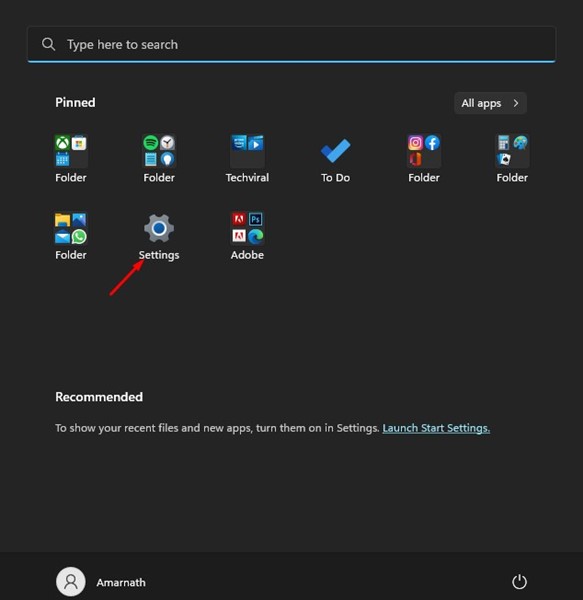
2. Schakel in de app Instellingen naar het tabblad Accounts in het linkerdeelvenster.
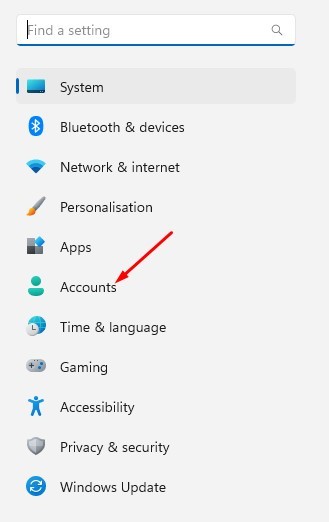
3. Vouw nu aan de rechterkant het account uit en selecteer de knop Accounttype wijzigen.
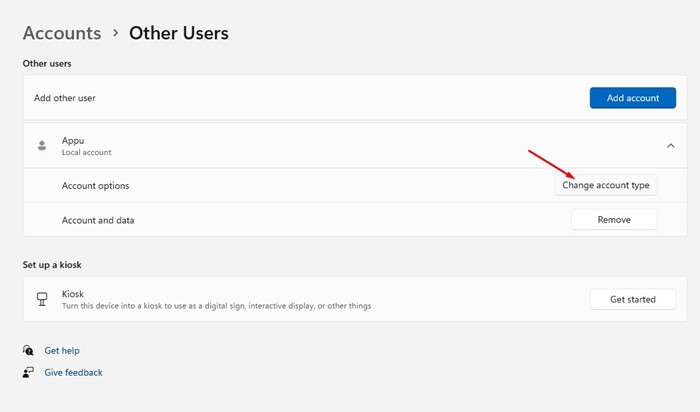
4. Selecteer in het venster Accounttype wijzigen Standaard of Beheerder. Als u klaar bent, klikt u op de knop Ok.
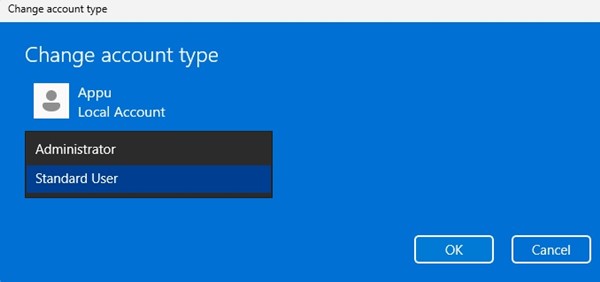
Dat is het! Dit is hoe u het accounttype op een Windows 11-computer kunt wijzigen. Zorg ervoor dat u uw computer opnieuw opstart om de wijzigingen toe te passen.
2) Wijzig het accounttype via het Configuratiescherm
Deze methode gebruikt het Configuratiescherm om het accounttype te wijzigen. Volg enkele eenvoudige stappen die hieronder worden gedeeld om het accounttype te wijzigen via het configuratiescherm.
1. Klik op de Windows 11-zoekopdracht en typ Configuratiescherm.
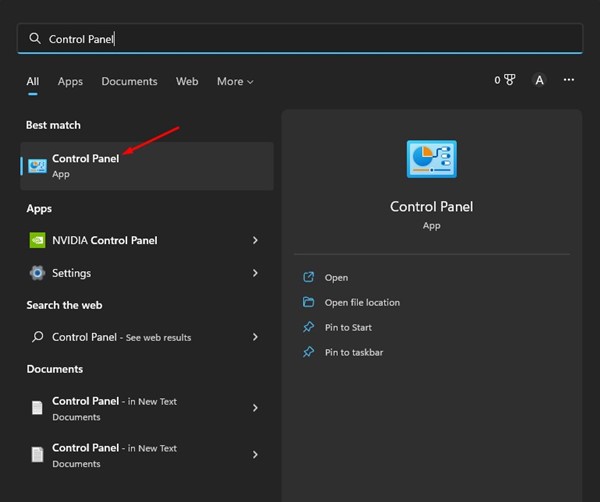
2. Klik in het Configuratiescherm op Gebruikersaccounts.
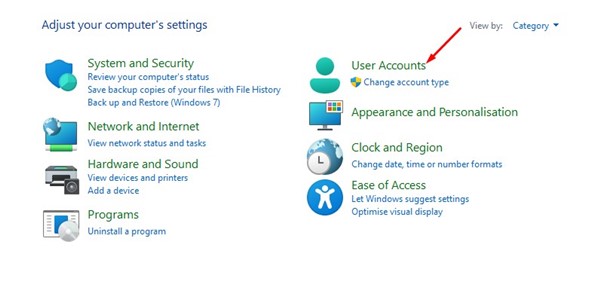
3. Selecteer het gebruikersaccount waarvan u het type wilt wijzigen.
4. Klik op de gebruikersaccountpagina op de link Het accounttype wijzigen.
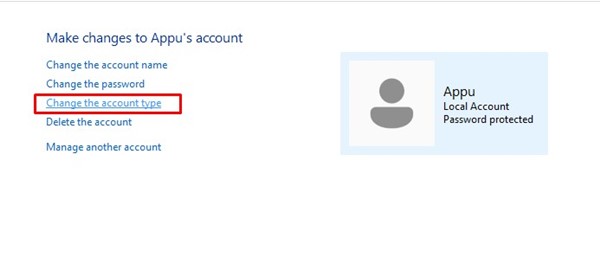
5. Selecteer in het venster Kies een nieuw accounttype de optie Standaard of Beheerder. Als u klaar bent, klikt u op de knop Accounttype wijzigen.

Dat is het! Dit is hoe u het accounttype op Windows 11 kunt wijzigen via het Configuratiescherm.
Dit zijn dus enkele eenvoudige manieren om het accounttype op de nieuwste Windows 11-computer te wijzigen. Als je meer hulp nodig hebt bij het wijzigen van het accounttype, laat het ons dan weten in de reacties hieronder.
